Как установить рабочую дату в 1с ут
Пользователю надо вводить много документов с датой, отличающейся от текущей. Как установить рабочую дату (аналог в 7.7 сервис/параметры/рабочая дата)?
Не нашел в настройках.
В общем модуле ОбщегоНазначения есть процедура УстановитьРабочуюДатуПользователя. Но вызовов ее нигде не нашел. Есть пользовательские методы или надо писать обработку?
(0) Главное - Персональные настройки или Администрирование - персональные настройки. Не знаком с новой торговлей, но нужно на персональные настройки выйти
Может кто-то объяснит великий замысел разработчиков, почему убрали настройку рабочей даты?
(4) Оперативное и неоперативное проведение - вот тут очень большой вопрос. (ну лично у меня), при неоперативном проведении - контроль остатков не нужен, а вот когда начнём месяц закрывать случаются проблемы.
(4) и контроль остатков при отмене приходов - не спасает, есть более сложные случаи.
(5) Все равно логика непонятна. Если запрещать работу задним числом, то запрещать до конца. А если разрешать, то зачем убирать то, что было?
В моем случае другой вариант. В основном пользователи работают в режиме реального времени. Но в конце дня один пользователь должен вводить и записывать, не проводя, пакет документов на завтра. Для этого и надо выставлять рабочую дату. Обработку я сделаю, не вопрос. Вопрос в другом - нафига создавать проблемы для пользователей на ровном месте? Чтобы программисты без хлеба не остались, а то других задач уже нет?
(6),(7) Ввод нескольких документов с записью, без проведения - обычная задача.
Пользователь выставляет рабочую дату, и не надо помнить, что в каждом документе поле "Дата" надо изменить. Можно было сделать эту настройку, тем более, что в процедуры есть в общих модулях.
Если бы это было критично, поле "Дата" не было бы доступно для редактирования.
(10) В идеальной учетной системе из страны розовых пони, где каждый документ мгновенно вводится и проводится, и отражает совершенные в момент проведения хозяйственные операции, конечно, этого бреда не будет, согласен.
(0) Можно научить пользователя после ввода группы документов по команде Изменить установить нужную дату. ИМХО, доступно и всерьёз.
(13) Это новых пользователей легко можно обучить тому, что для выполнения этой операции надо сделать 10 телодвижений по инструкции. А проработавшие на старой версии несколько лет справедливо задают вопрос, куда пропадают удобные функции и что получается взамен?
Ведь в коде все функции есть, зачем было убирать функционал из интерфейса?
Обработку из 5 строк я уже сделал, это так, немного побрюзжать вдогонку.
(14) Так верните их в старую систему, пусть наслаждаются ей до окончания поддержки. Вы прямо как первый раз УТ11 и все её особенности видите.
Наведи порядок в своей работе используя конфигурацию 1C "Управление IT-отделом 8"
Была задача минимизировать интерфейс определенным пользователям. Кроме доступа к определенным объектам, нужно было дать доступ изменять рабочую дату. Обычным способом это можно сделать через главное меню: "Сервис" --> "Параметры". А т.к. пункт меню "Сервис" отключен, то пришлось написать данную обработку, встроить в конфигурацию и добавить в нужный интерфейс.
Обработка работает в УПП 1.3.106.2. Думаю, будет работать во всех конфигурациях 1С 8 в обычных формах.
Специальные предложения







Судя по фото у вас КА 2: обработка не будет работать. Почти все актуальные конфигурации сейчас на управляемых формах и насколько мне известно, там уже просто так нельзя поменять рабочую дату.
Просмотры 7792
Загрузки 4
Рейтинг 1
Создание 27.04.18 16:27
Обновление 27.04.18 16:27
№ Публикации 824446
Операционная система Не имеет значения
Страна Россия
Вид учета Не имеет значения
Доступ к файлу Абонемент ($m)
Код открыт Да
См. также
Конвертация любых адресов, написанных в свободной форме, к ФИАС Промо
Допустим у нас есть база с адресами клиентов, и написаны они могут быть как душе угодно. С опечатками, без индексов, без разделителей, в совершенно любом формате. Вот было бы здорово иметь функцию, которая одним нажатием кнопки преобразует любую белиберду к строгому представлению адреса по ФИАС? Восстановит индекс, исправит опечатки и вернёт на 100% валидный адрес. Для всех, кто мечтательно сказал "ДА!", выкладываю данную обработку.
2 стартмани
30.06.2020 7690 68 XilDen 15
Управление платформенными обработками (расширение для типовых)
Расширение использует недокументированную возможность для управления платформенными обработками. Например, чтобы подменить "Активные пользователи" или доработать "Конструктор запросов".
1 стартмани
07.10.2021 3382 5 SeiOkami 23
Работа с картами в 1С на примере бесплатной библиотеки Leaflet
Разработка функционала отображения и выбора пунктов доставки на карте прямо в 1С с помощью бесплатной библиотеки Leaflet. Тестирование производилось на платформе 8.3.15.1534 на тонком клиенте.
1 стартмани
31.03.2021 10489 31 Parsec1C 11
Универсальная обработка переноса данных из основной конфигурации в расширение
Обработка предназначена для разработчиков, для тех случаев, когда ранее дописанный функционал, перенесен в расширение и появляется необходимость перенести данные из объектов основной конфигурации в объекты расширения. Перенос осуществляется настройкой соответствия объектов основной конфигурации объектам расширения.
5 стартмани
05.10.2020 10415 65 biz-intel 71
Удаление и/или копирование сохраненных в 1С настроек (например настроек печати табличных форм) Промо
Иногда нужно удалить сохраненную в 1С "покореженную" настройку или скопировать "удачную" другому пользователю.
1 стартмани
01.09.2012 66883 1378 AnryMc 46
Улучшенная обработка универсального обмена данными в формате XML (УФ)
Улучшенная обработка "Универсальный обмен данными" с полноценными возможностями СКД для выборки данных (не только для отборов).
1 стартмани
23.06.2020 12967 135 Lem0n 1
Панель команд текущего объекта (документа, справочника и т.д.) со следующим возможностями: Редактор реквизитов, таблиц и движений текущего объекта, Анализ прав доступа к текущему объекту, Поиск ссылок на объект с отборами, Сторно движений документа, Выгрузка/загрузка текущего объекта между базами. Реализована всплывающей панелью в форме объекта. Подключается как расширение конфигурации (*.cfe) либо отдельными обработками.
1 стартмани
01.05.2020 15305 112 sapervodichka 1
Работа с файлами (обычная и управляемая форма)
Нужно загрузить файл с клиента на сервер или же, наоборот, файл загрузить с сервера на клиент, а впридачу все это на web-клиенте, да еще и асинхронно? Нет ничего проще, читай далее, как это сделать!
1 стартмани
10.06.2019 41628 222 Xershi 77
Групповая корректировка записей регистров (Управляемое приложение) v 2.1 Промо
Обработка предназначена для групповой корректировки записей регистров Накопления, Сведений и Бухгалтерии. Разработана специально для Управляемого приложения.
3 стартмани
06.09.2013 68809 321 kser87 59
Электронная таблица средствами 1С (Версия 2.0)
Функционал электронной таблицы для программ на платформе 1С реализован на основе табличных документов. Функционал реализован в виде обработки. Большую часть формы обработки занимают листы (закладки) с табличными документами, которые выполняет роль электронной таблицы. Листы могут быть добавлены, удалены или переименованы. Ограничение по количеству листов определяется возможностью платформы. В формулах электронной таблицы можно использовать любые языковые конструкции, процедуры и функции 1С, ссылки на другие ячейки электронной таблицы расположенные в том числе и на других листах. Допустимо обращаться к ячейкам электронной таблицы по имени именованной области. В случае использования в формулах электронной таблицы данных из самой таблицы пересчет зависимых ячеек с формулами производится автоматически. Электронную таблицу можно сохранить в файл.
1 стартмани
23.04.2019 23814 78 user706545_kseg1971 40
Удобная консоль регламентных и фоновых заданий
1 стартмани
06.02.2019 22203 211 Alxby 20
Редактор объектов информационной базы 8.3
Универсальная внешняя обработка для редактирования реквизитов и табличных частей объектов информационной базы, редактирование движений документов. Доступ ко всем реквизитам объектов, есть возможность выгрузки и загрузки данных (объекты и движения документов) через XML. Платформа 8.3, управляемые формы. Версия 1.1.0.57 от 09.10.2021
2 стартмани
23.01.2019 43325 486 ROL32 50
Установка предопределенных элементов: просмотр, исправление и поиск ошибок (задвоенных и отсутствующих) Промо
Простая обработка для просмотра и установки значений предопределенных элементов. Позволяет заменить значение предопределенного элемента с одного элемента справочника на другой, удалить предопределенный элемент (снять пометку предопределенности), установить пометку переопределенного элемента. Проверяет предопределенные данные на наличие задвоений и отсутствующих. Работает со справочниками, планами счетов, планами видов характеристик, планами видов расчетов.

Согласно Указу Президента РФ от 20.10.2021 г. № 595, период с 30 октября по 7 ноября объявлен нерабочими днями с сохранением заработной платы. Для нас это не ново, за последние два года пандемии мы неоднократно уходили на аналогичные каникулы. Но давайте всё же определимся, можно ли работать в очередные нерабочие дни, и если да, то кому? И, конечно, «вишенкой на торте» в этой публикации будет подробный разбор отражения таких «рабоче-нерабочих» дней в программах 1С.
В статье 5 Указа Президента РФ № 595 сказано, что «органы публичной власти, а также иные органы и организации, определившие численность служащих и работников, обеспечивающих в нерабочие дни функционирование этих органов и организаций, могут осуществлять свои трудовые функции в нерабочий период».
Таким образом, работать в нерабочий период могут:
- сотрудники организаций, которые составили приказы о количестве работников, необходимых для поддержания функционирования;
- организации и учреждения, приостановка работы которых невозможна по производственно-техническим условиям или которые выполняют работы, связанные с необходимостью обслуживания населения, а также неотложные ремонтные и погрузочно-разгрузочные работы (статья 113 ТК РФ).
Примечание редакции «Клерка»: внимательно изучите региональные нормативные акты, там могут быть дополнительные ограничения.
Алгоритм действий для организаций, не работающих в ноябрьские каникулы
Шаг 1. Производственный календарь
Рассмотрим алгоритм действий в программных продуктах 1С.
Первое, что нужно проверить — это обновлён ли у вас производственный календарь.
Для этого в программе 1С: Зарплата и управление персоналом, редакция 3.1 нужно перейти в раздел «Настройка» и выбрать пункт «Производственные календари».
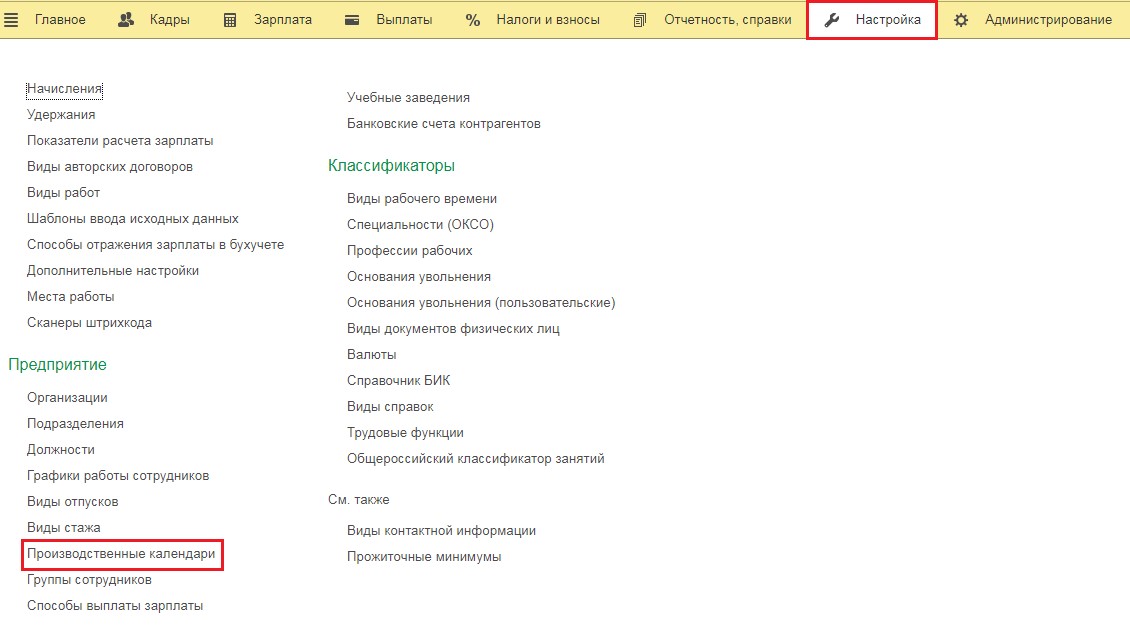
В 1С: Бухгалтерия предприятия 8, редакция 3.0 нужно перейти в раздел «Справочники» и выбрать пункт «Производственные календари».
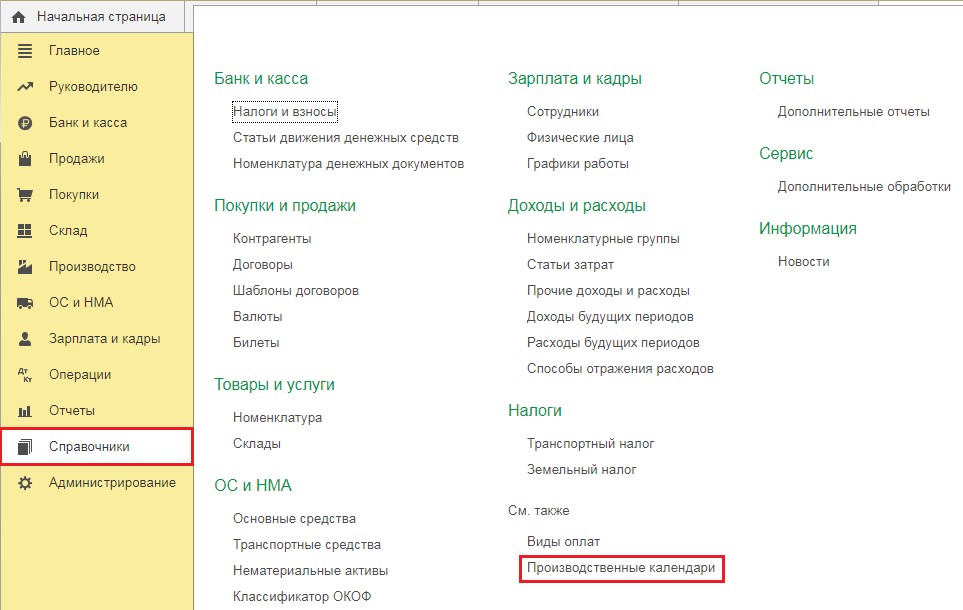
Как понять, что он обновлён?
В шапке календаря будет предупреждение о нерабочих днях, как на рисунке ниже:
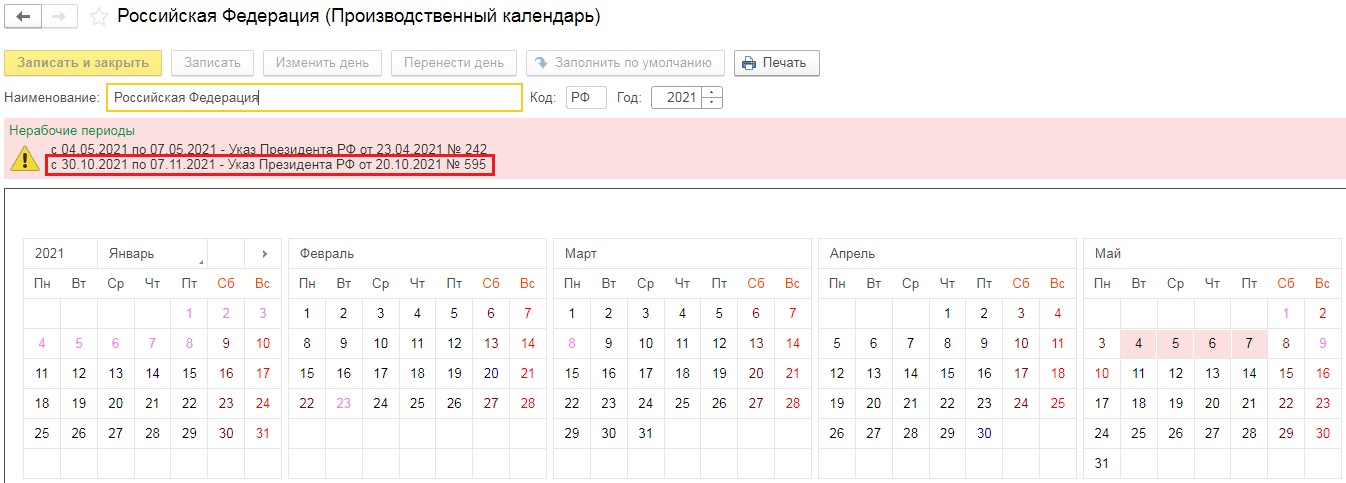
Если ваш производственный календарь НЕ обновлён, то нужно:
1. Проверить наличие включённой интернет-поддержки в разделе «Администрирование» пункт «Интернет-поддержка и сервисы». При этом программа должна находиться на официальной поддержке.
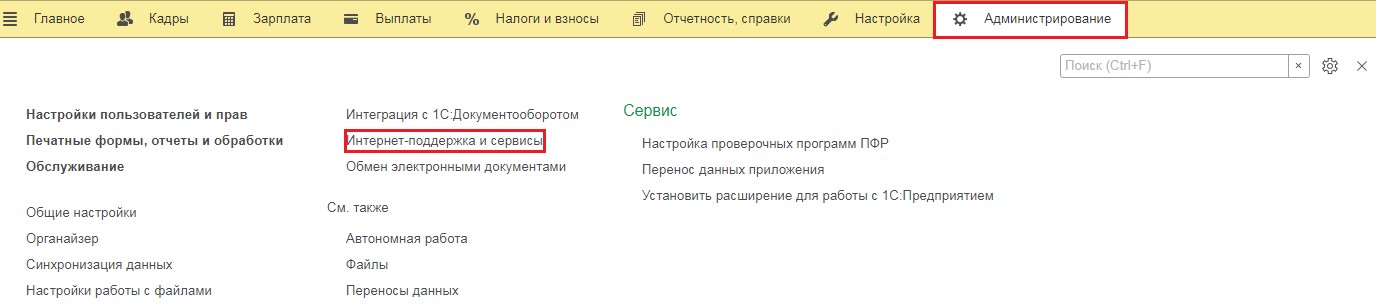
2. Проверить наличие интернет-соединения на компьютере.
Если третий пункт вам не доступен по причине отсутствия доступа к порталу 1С, то производственный календарь следует отредактировать вручную. Нажимая правой кнопки мыши на выбранный день программой будет предложено 2 варианта: перенести день или изменить день. Касаемо отражения периода с 01 ноября по 03 ноября нужно нажать на кнопку «Изменить день» и выбрать, что он является нерабочим. Период с 30 по 31 октября и с 04 по 07 ноября — выходные дни.
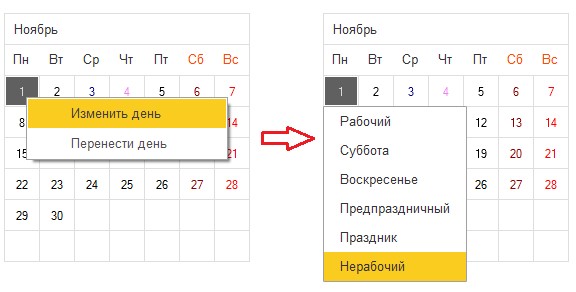
Шаг 2. График работы
В 1С: Зарплата и управление персоналом нужно зайти в раздел «Настройка» и выбрать пункт «Расчёт зарплаты». В открывшемся окне следует установить флаг «Нерабочие дни в связи с коронавирусом оплачивать как отработанные по графику сотрудника», а затем отметить необходимый интервал дат.
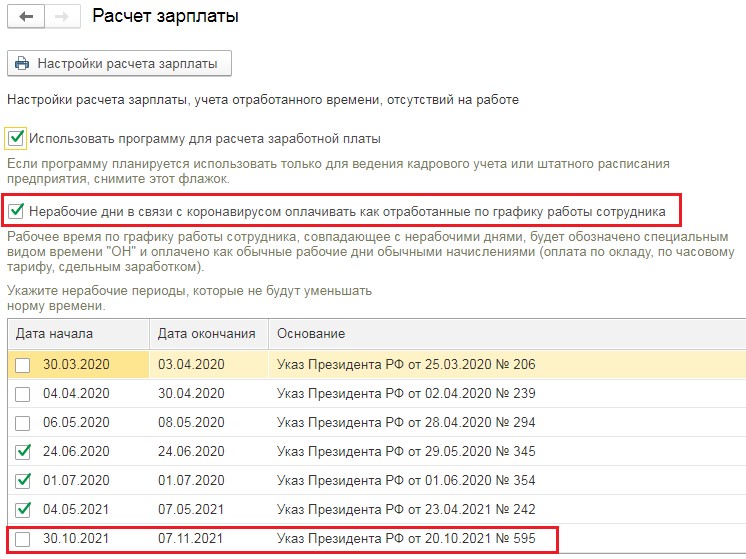
Потом вернуться в раздел «Настройка» и выбрать пункт «Графики работы сотрудников».
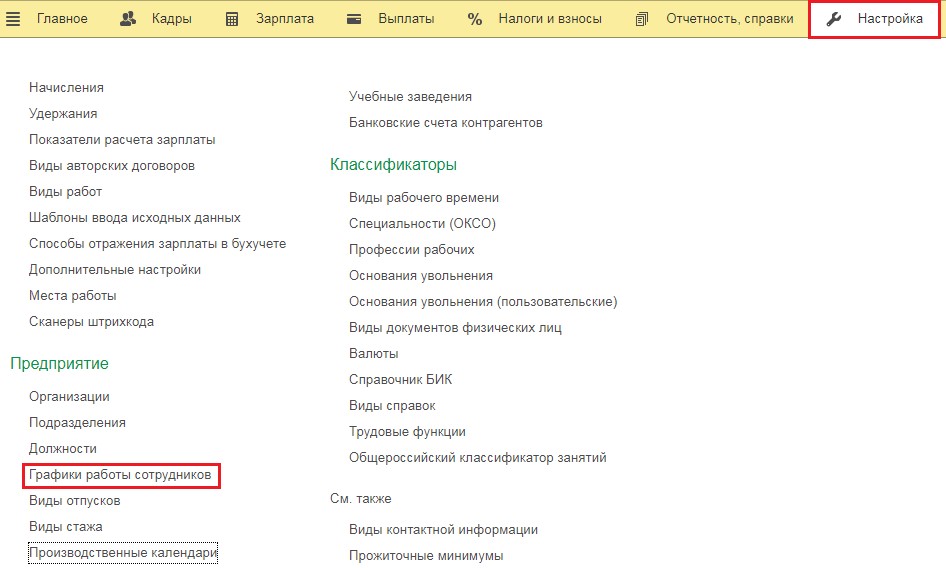
В программе 1С: Бухгалтерия предприятия их можно найти в разделе «Зарплата и кадры» — «Графики работы».
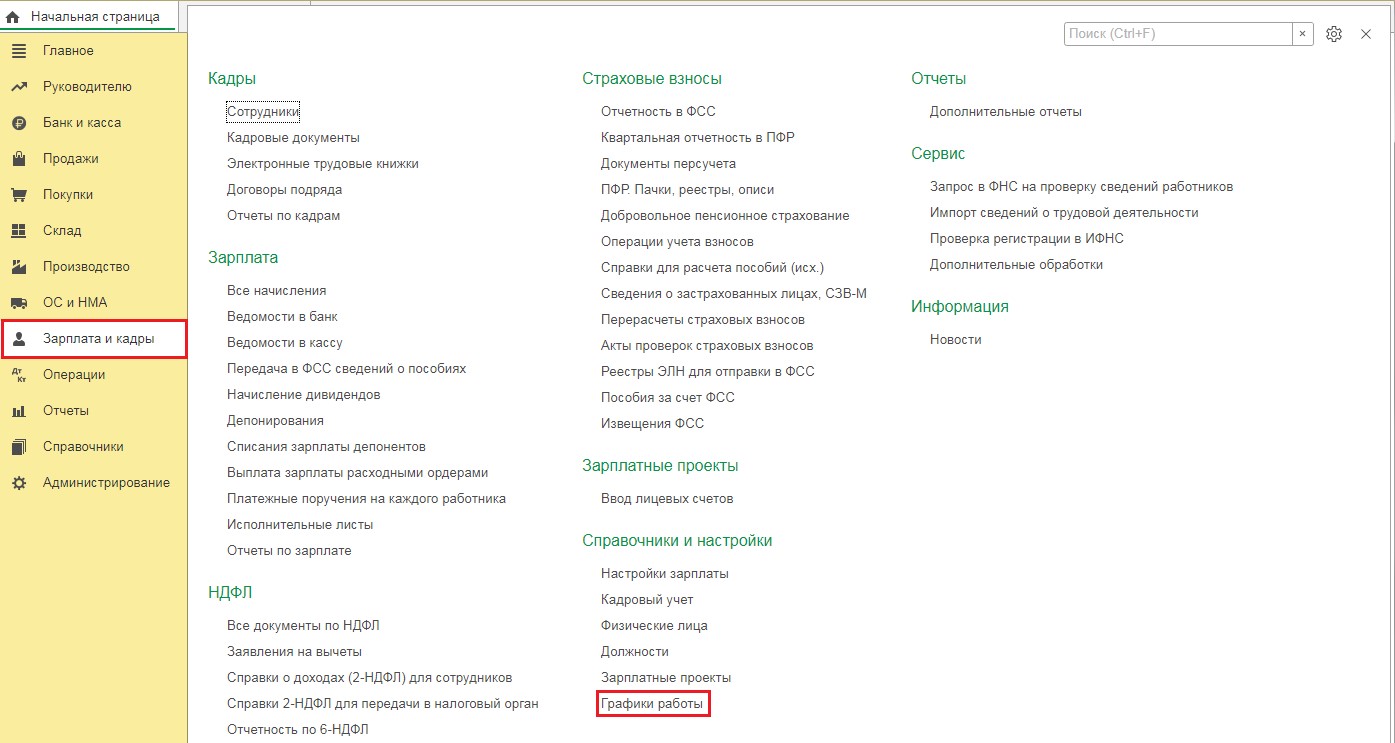
Выберем график и проверим наличие галочки «Автоматическое обновление по производственному календарю». Если же её нет, то нажмите кнопку «Заполнить». После чего удостоверьтесь, что дни с 30 октября по 07 ноября являются оплачиваемыми нерабочими днями.
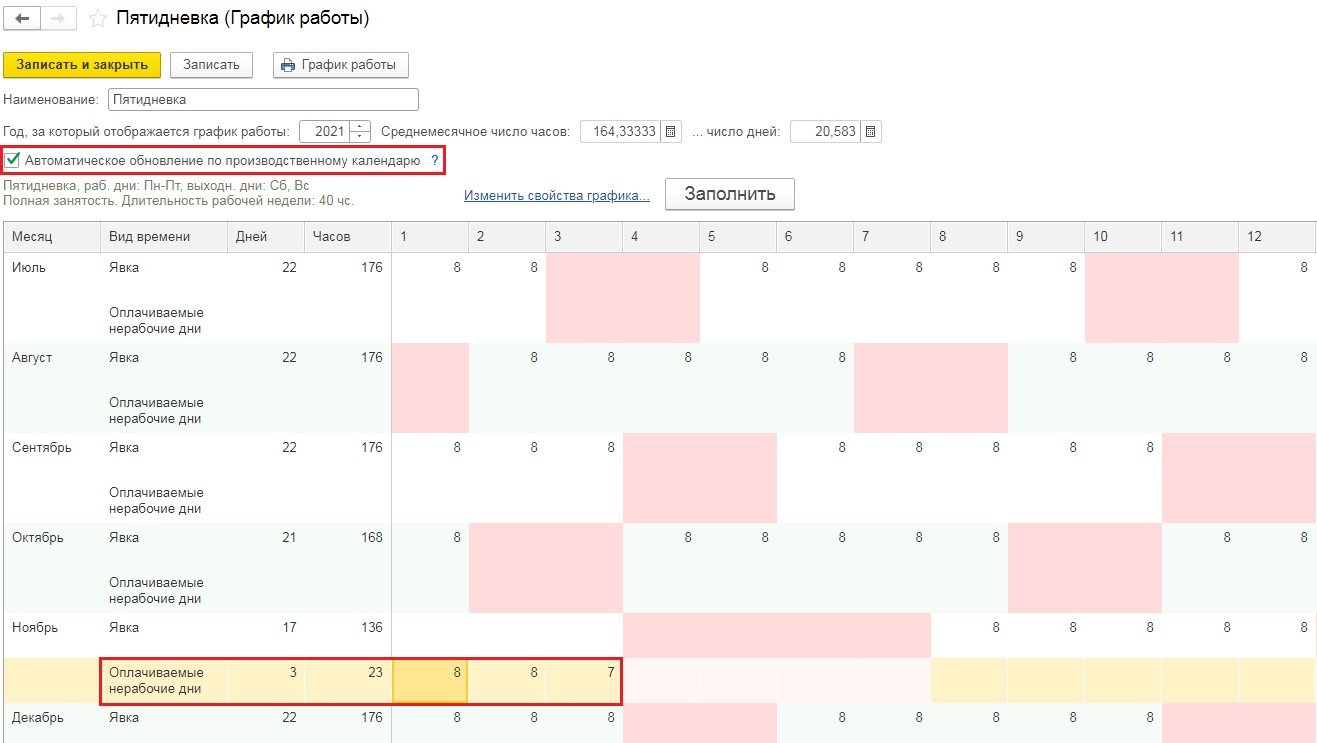
После этого можно смело начислять заработную плату и формировать табели учёта рабочего времени. Данный период будет отмечен в табеле буквами «ОН».
Алгоритм действий для организаций, работающих в ноябрьские каникулы
Если ваша организация имеет непрерывное производство, то ей никак не уйти от установления этих дней рабочими для определённого списка лиц. Рекомендуем подобное решение закрепить приказом, положением или другим локальным актом
Перейдём к работе в программах.
Даже если у вас часть работников будет выходить на работу в нерабочие дни, вам всё равно нужно проверить обновление производственного календаря и перезаполнить графики работы так, как мы описали это в предыдущем разделе.
Затем для работника, который был назначен поддерживающим функциональность предприятия, необходимо ввести «Индивидуальный график» в разделе «Зарплата» 1С: Зарплата и управление персоналом.
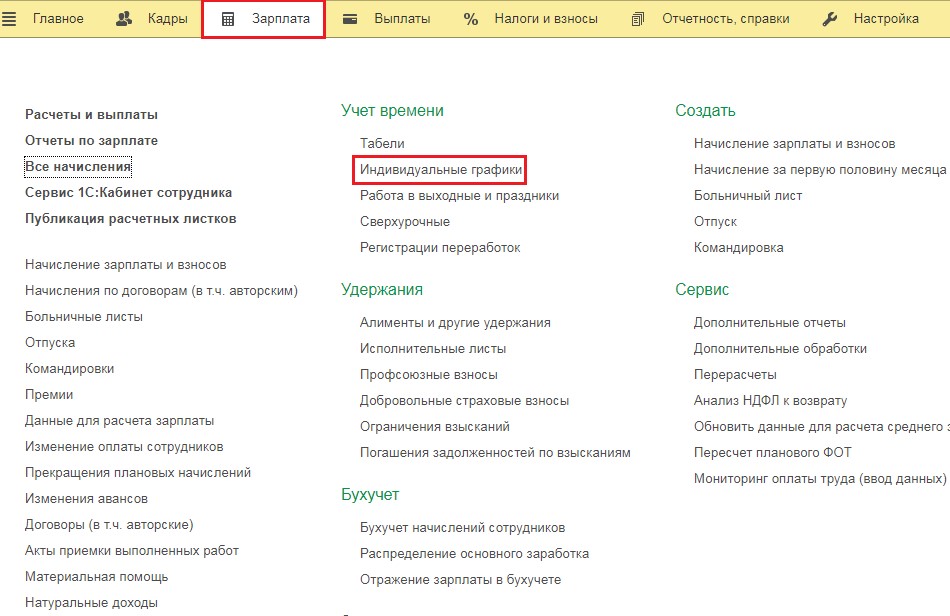
В созданном графике необходимо нажать на кнопку «Подбор» и выбрать нужного работника, или сделать заполнение по подразделению, если выходят все сотрудники одного отдела.
Затем откорректировать буквы «ОН» на буквы «Я» в те дни, в которые они обязаны выйти на работу. Предположим наша сотрудница Губина должна работать 01 и 02 ноября.
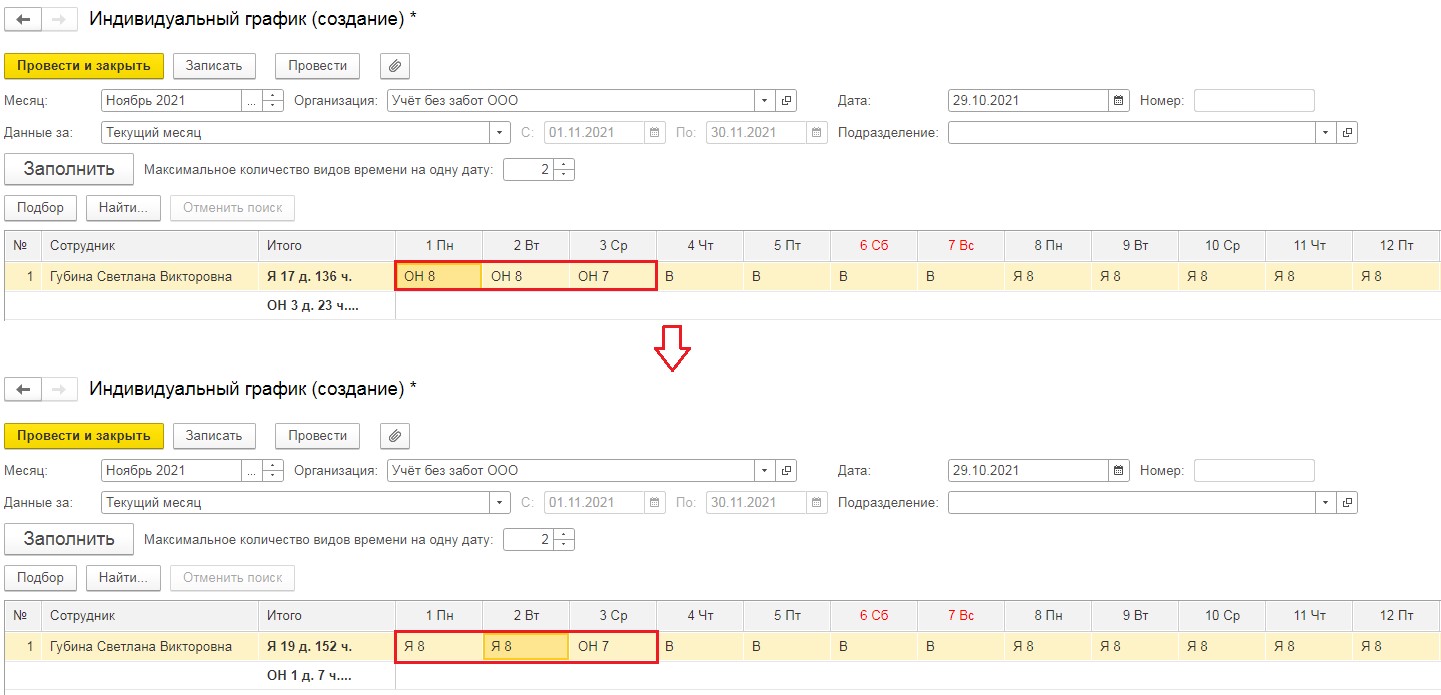
Посмотрим, как это отразилось на расчёте заработной платы.
При том, что у Губиной на 2 дня рабочих больше, заработную плату все получат в полном объёме.
Перейдём в раздел «Зарплата» и выберем пункт «Начисление зарплаты и взносов». Введём новый документ за ноябрь и проанализируем расчёт.
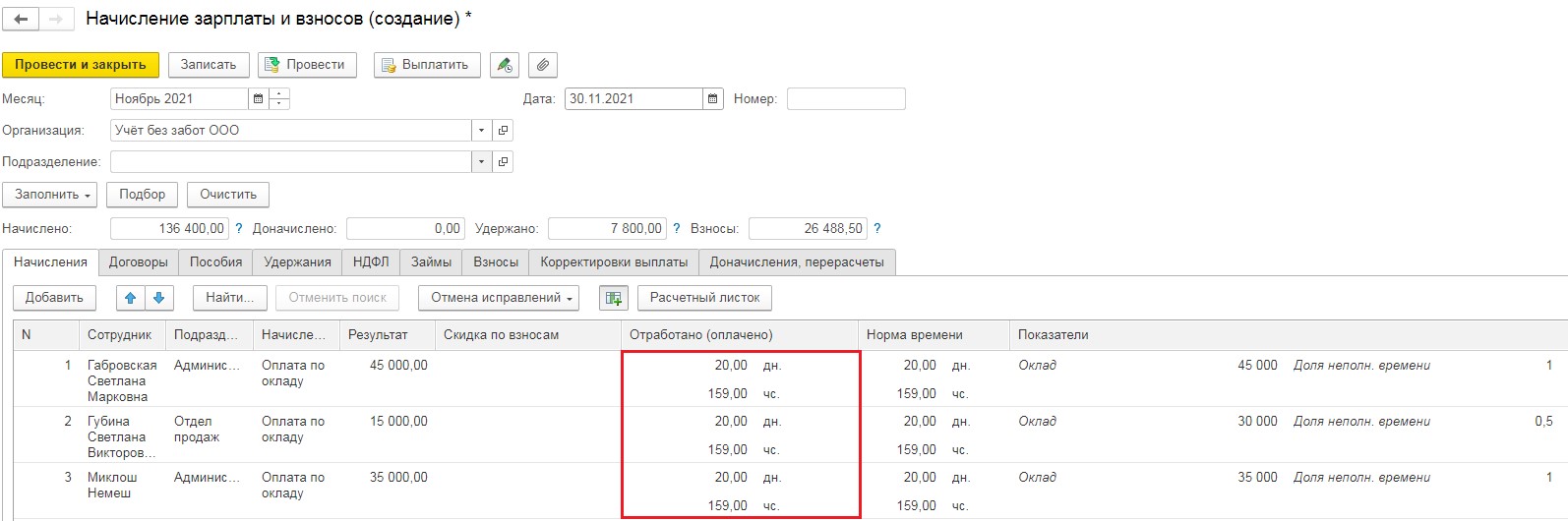
Согласно разъяснениям Минтруда, нерабочие дни относятся к отработанному времени, как у тех работников, кто выходил на работу в этот период, так и у тех, кто был в режиме нерабочих дней с сохранением заработной платы. Таким образом мы видим, что у всех сотрудников норма дней стоит одинаковая: 19 дней, 152 часа, вне зависимости от того были явки в этот период или нет.
Перейдём в раздел «Зарплата и кадры» и выберем пункт «Отчёты по зарплате».
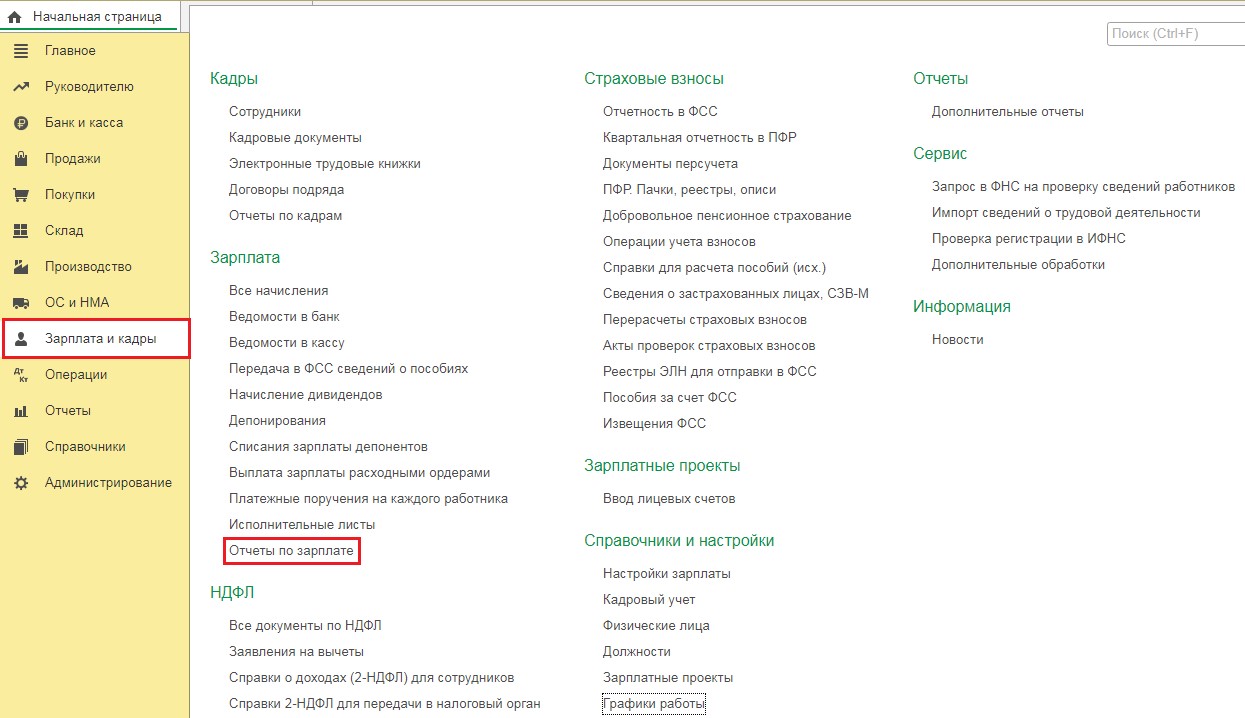
Затем в открывшемся окне выберем «Табель учёта рабочего времени» и сформируем его за период — ноябрь 2021. Затем откорректируем сотрудникам, которые будут работать в нерабочие дни, буквы «ОН» на «Я», пересчитаем часы и распечатаем. В документе "Начисление зарплаты и взносов количество часов и дней будет установлено по нормам времени в текущем месяце.
Материал статьи будет посвящен вопросу установки даты и времени при создании и записи документов в 1С:Бухгалтерия 3. Тема будет актуальна и для других программных продуктов фирмы 1С, таких как, 1С:Зарплата и Управление Персоналом, 1С:Управление Нашей Фирмы, 1С:Управление Торговлей и др.


Настрою вашу 1С. Опыт с 2004 года. Подробнее →
Установка нужной даты и времени документов в 1С один из важных вопросов при работе пользователей в программе, так как при неверной дате могут возникать различные ошибки и проблемы, связанные с составлением отчетности и проверками.
Как правило при создании документа по умолчанию подставляется текущая дата компьютера и время 0:00:00. Далее после заполнения документа при записи (проведении) время также проставляется текущим. Данное правило устанавливается в настройках. В программе переходим в раздел “Главное” и далее выбираем пункт “Персональные настройки”. В открывшемся окне с настройками нас будет интересовать поле “Рабочая дата”. В нашем случае установлена та настройка, которая описана выше.

Если же, к примеру, нам необходимо занести большое количество документов задним числом, то имеет смысл временно установить переключатель на значение “Другая дата” и установить нужную дату. В том случае, если документов немного, можно изменить дату непосредственно в самом поле документа при его создании.

Далее рассмотрим еще одну настройку, которая позволяет записывать документы по времени в течение дня. Перейдем в раздел “Администрирование” и выберем пункт “Проведение документов“. Данная настройка называется “Время документа устанавливать автоматически”.

Если галочка не включена, тогда при записи документа текущей датой время будет определяться как системное время компьютера. Если пользователь изменил дату документа, то программа установит время на 12:00:00. При установленном флаге, документы разного типа записываются с определенным временем. Так документы реализации и поступления будут записываться раньше, чем документы оплаты. В пользовательском режиме изменить время записи типов документов при включенном механизме не представляется возможным.
В 1С производственный календарь представляет собой календарь, хранящий в себе информацию о рабочих и праздничных днях, о времени работы, на основании которого формируются графики работ на предприятии. Он отображает достоверную информацию о том, какие дни года являются выходными, предпраздничными и праздничными.
Допускается ведение нескольких таких календарей, например для отдельных регионов, где праздничные дни выпадают на разные даты или для отдельных организаций, которые могут переносить выходные дни по своему усмотрению.

Настрою вашу 1С. Опыт с 2004 года. Подробнее →
Производственный календарь можно найти в различных типовых конфигурациях 1С, в ЗУП 3.1 (в разделе Настройки → Предприятие), в УТ 11 (в разделе Администрирование → Предприятие), в ERP 2 (в разделе НСИ и администрирование → Предприятие → Организации).
В этой статье рассмотрим создание и настройку в 1С производственного календаря, для примера возьмем типовую конфигурацию Бухгалтерия предприятия 3.0.
Настройка осуществляется на каждый календарный год. Производственный календарь РФ (который является общегосударственным) входит в поставляемые данные программы и контролирует изменения на год, т.е. он заполняется автоматически и по мере утверждения календаря и переносов праздников в РФ вносятся обновления.
Найти Производственные календари, хранящиеся в этой базе, вы можете в перечне справочников меню Все функции.
Ввод нового календаря выполняется по команде Создать. Здесь можно выделить несколько вариантов ведения календаря:
По классификатору. При выборе этого варианта будет создан новый региональный календарь и все данные (и даже наименование и год) будут заполнены автоматически в соответствии с выбранным значением классификатора.

Региональный календарь, зависимый от федерального. Такой календарь создается по команде Создать → Новый. В открывшейся форме надо заполнить наименование и год, установить галочку Является региональным календарем, и выбрать Федеральный календарь. При нажатии Заполнить по умолчанию данные заполняться автоматически, отличия от федерального календаря вносятся вручную.

Новый календарь, который полностью будет заполняться вручную. В открывшейся форме в первую очередь надо внести понятное наименование и год, на который создается в 1С производственный календарь. Далее нажать команду Заполнить по умолчанию, и автоматически будут установлены будние дни, субботы и воскресенья. Обратите внимание на цветовое обозначение дней.
Заполнение/корректировка значений в 1С производственном календаре выполняется выделением даты, нажатием клавиши командной панели (или правой клавиши мыши) и выбором действия из предложенного перечня:
• Изменить день – откроется перечень доступных значений, один из которых надо назначить (рабочий, праздник, суббота и т.д.);

• Перенести день – откроется окно выбора даты, на которую требуется выполнить перенос выделенного дня.
Для сохранения внесенных изменений их надо записать, после этого становиться доступен вывод печатной формы, в которой выполнен подсчет полученных данных, формируется она при нажатии клавиши Печать командной панели.
Читайте также:


